안녕하세요. 네모모입니다. 오늘은 갤럭시 배터리 잔량 표시 설정 방법 간단하게에 대해서 블로그에 적어보려고 합니다.
스마트폰을 사용할 때 무의식적으로, 나도 모르게 항상 확인하는 것이 배터리 잔량인데요. 배터리가 어느 정도 충전되어 있는지 확인하고, 부족하면 배터리 충전을 하거나 배터리를 아끼기 위해 다른 앱 사용을 중지한다거나 하는 방법을 사용하고 있습니다.
배터리가 부족하면 왠지 모르게 불안하고, 걱정이 되기 때문에 보조 배터리를 들고 다니기도 합니다. 이렇게 일상생활에서 중요한 배터리 잔량은 스마트폰 오른쪽 상단에 보면 확인이 가능한데, 숫자로 표시가 되면 더욱 확인이 편한데요.
기본적으로 배터리 잔량 표시 설정이 되어 있지 않아서 직접 설정을 해주어야 합니다. 자세한 방법은 아래로 스크롤하여 확인 및 따라 해 보실 수 있습니다.

관련 글
갤럭시 안드로이드 와이파이 QR코드 만들기 및 공유 방법
안녕하세요. 네모모입니다. 오늘은 갤럭시 안드로이드 와이파이 QR코드 만들기 및 공유 방법에 대해서 블로그에 적어보려고 합니다. 스마트폰과 더불어 와이파이는 우리 일상에서 떼어놓을 수
nemomo.net
갤럭시 뒤로가기 홈버튼 아이폰처럼 설정하는 방법
안녕하세요. 네모모입니다. 오늘은 갤럭시 뒤로 가기 홈버튼 아이폰처럼 설정하는 방법에 대해서 블로그에 적어보려고 합니다. 아이폰을 사용하다가 이번에 갤럭시로 바꾸면서 인터페이스 방
nemomo.net
갤럭시 설정 들어가기


배터리 잔량 표시 방법은 굉장히 간단하기 때문에 남녀노소 나이불문 갤럭시를 사용하고 계시는 분 누구나 쉽게 하실 수 있습니다.
톱니바퀴 모양의 아이콘으로 되어 있는 설정을 찾아서 선택해 주시거나, 위에서 아래로 슬라이드 하여 알림 창을 열어주신 후에 오른쪽 상단에 있는 톱니바퀴 모양 아이콘을 눌러서 설정에 들어가 주세요.
그리고 절전 모드, 충전 등을 관리할 수 있는 [배터리] 메뉴를 찾아서 눌러주시면 됩니다.
배터리 잔량 표시 설정하기
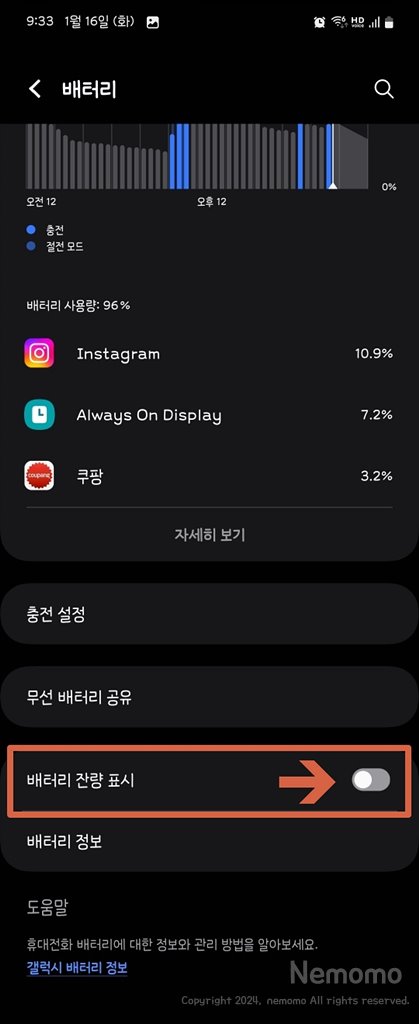
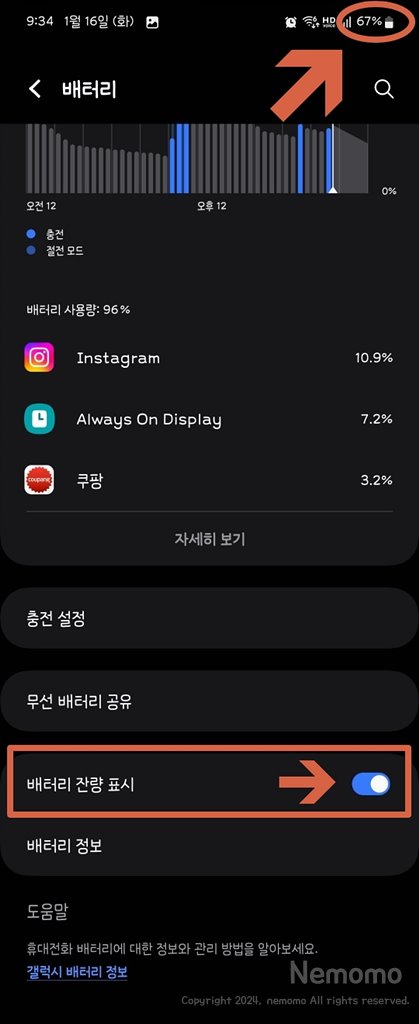
배터리 페이지에서 아래로 스크롤하여 [배터리 잔량 표시] 오른쪽 핸들을 선택하여 실행으로 변경해 주시면 배터리에 숫자로 잔량 표시가 되는 것을 확인하실 수 있습니다.
배터리 잔량 표시는 배터리가 얼마나 남아있는지 숫자로 표시해 주기 때문에 꼭 필요한 설정 중 하나라고 볼 수 있습니다. 이 배터리 잔량을 보고, 스마트폰을 충전을 하거나 배터리를 더욱 효율적으로 사용할 수 있게 만들기 때문인데요.
특히 배터리는 100% 만충을 하는 것보다 85% ~ 95%까지만 충전을 하는 것이 좋다고 합니다. 만충을 하면 할수록 배터리 성능이 줄어들기 때문입니다. 처음 100% 만충했을 때 20시간을 사용했다면, 배터리 성능이 줄어든 상태에서 100% 만충을 했을 때 15시간 사용하는 것처럼 성능이 줄어듭니다.
배터리는 95% 까지만 충전해도 충분히 사용이 가능하니 만충은 피해 주시면 좋을 것 같습니다.
오늘은 갤럭시 시리즈 스마트폰에서 배터리 잔량을 숫자로 표시하는 방법에 대해서 적어보았는데요. 많은 분들에게 도움이 되었으면 좋겠습니다.
이상 블로그지기 네모모였습니다. 감사합니다.
▣ 추천 사이트
별과 함께
제품 리뷰, 생활 정보 등 필요한, 유용한 정보를 공유하는 사이트입니다.
wthes.com
'IT 정보 > 윈도우' 카테고리의 다른 글
| 윈도우10 마우스 커서 포인터 크기 설정 및 색상 변경 방법 (0) | 2024.02.23 |
|---|---|
| 윈도우10 계정 비밀번호 설정 및 해제하는 방법 (0) | 2024.02.01 |
| 윈도우10 컴퓨터 예약 종료하는 방법 (0) | 2024.01.15 |
| 윈도우11 시스템 초기화 방법 간단하게 할 수 있어요 (0) | 2023.12.31 |
| 윈도우10 절전 모드 해제하는 방법 (0) | 2023.12.10 |





댓글